В случае, если вам потребовался доступ из Windows к данным на разделе диска с файловой системой Linux — ext4/ext3/ext2, встроенными средствами системы сделать это не получится. Однако, возможности есть, причем реализовать это можно встроенными средствами системы или с помощью сторонних инструментов.
В этой инструкции подробно о способах подключить раздел диска в файловой системе Linux в Windows 11 и Windows 10 для доступа к данным на этом разделе как для чтения, так и для записи.
Ext2 File System Driver (Ext2Fsd) — самый простой способ открыть раздел ext4/ext3/ext2 в Windows
Ext2 File System Driver или Ext2Fsd — сторонний и полностью бесплатный драйвер для подключения разделов Linux во всех версиях Windows начиная с XP. Несмотря на название, поддерживаются не только разделы не только с файловой системой ext2, но и более новые ext4 и ext3.
Порядок использования Ext2 File System Driver для доступа к дискам Linux будет следующим:
- Загрузите установщик Ext2Fsd с сайта https://sourceforge.net/projects/ext2fsd/
- Установите драйвер, в параметрах установки как правило не требуется ничего изменять.
- По завершении установки вам будет предложено запустить Ext2 Volume Manager (менеджер томов), запустите его.
- Нажмите правой кнопкой мыши по разделу Linux ext4, ext3, ext2 и выберите пункт «Assign Drive Letter» — назначить букву диска.
- Для раздела будет автоматически назначена буква диска, и вы увидите раздел в Проводнике Windows с возможностью чтения и записи файлов на нём.
В дальнейшем вы тем же способом сможете удалить букву диска с раздела (опция «Change letter» — «Remove»).
Доступ к разделам Linux средствами Подсистемы Windows для Linux (WSL)
Подсистема Windows для Linux (WSL) также может быть использована для подключения дисков Linux в Windows таким образом, чтобы доступ к ним был возможен из проводника. Шаги будут следующими:
- Запустите командную строку, Терминал или PowerShell от имени администратора и по порядку введите команды
wsl --install wsl --set-default-version 2 dism.exe /online /enable-feature /featurename:VirtualMachinePlatform /all /norestart wsl --install -d Ubuntu
- После выполнения последней команды откроется окно консоли Linux (командную строку при этом не закрывайте, она еще пригодится) с предложением настроить имя пользователя и пароль, сделайте это. Если в окне консоли вы увидите сообщение об ошибке, скачайте и установите обновление WSL, перезагрузите компьютер и запустите Ubuntu из меню «Пуск».
- В консоли Ubuntu введите команду
sudo mkdir -p /mnt/ext-drives/
для создания папки, к которой будут монтироваться диски.
- В консоли Windows (командная строка, терминал, Powershell) введите команду
wmic diskdrive list brief
- Обратите внимание на DeviceID диска, который нужно подключить и введите команду (так же в консоли Windows) указав соответствующий номер в имени PHYSICALDRIVE
wsl --mount \\.\PHYSICALDRIVE
- В консоли Ubuntu введите команду lsblk — это отобразит список подключенных дисков, разделов на них и их размер. В следующей команде используем имя нужного раздела для монтирования:
sudo mount /dev/sdИМЯ /mnt/ext-drives/
- После успешного выполнения всех указанных шагов вы можете зайти в Проводник Windows, выбрать пункт «Linux» в панели быстрого доступа, перейти в папку mnt\ext-drives и получить доступ к файлам на подключенном разделе Linux с возможностью записи и чтения.
В дальнейшем для отключения диска от WSL можно использовать ту же команду, которая использовалась на 5-м шаге, заменив mount на unmount.
Есть и другие программы (драйверы) для доступа к разделам Linux из Windows, но не полностью бесплатные. Среди них:
- DiskInternals Linux Reader — в бесплатной версии доступно только чтение данных с разделов.
- Paragon Linux File Systems for Windows — бесплатная работа в течение пробной версии, затем необходимо приобретать лицензию.
Содержание статьи:
- Как «прочитать» информацию на разделах с файловыми системами Ext2, Ext3, Ext4
- Способ 1 (через спец. драйвер)
- Способ 2 (через дополнения к TC)
- Способ 3 (с помощью LiveCD)
- Вопросы и ответы: 4
Доброго дня!
К сожалению «обычная» версия Windows не позволяет работать с дисками, отформатированными в файловые системы (ФС) Ext2, Ext3, Ext4 (используются в Linux). Всё, что доступно — это узнать о их существовании в управлении дисками, а вот скопировать файл — уже проблема…
Что делать?
Наиболее сподручный и самый удобный вариант (на мой взгляд) — установить в Windows спец. драйвер, который позволит ОС работать с дисками Ext2/3/4 также, как если бы они были отформатированы в NTFS (скажем). Т.е. любая программа в Windows (тот же проводник) сможет в обычном режиме работать с диском. Удобно?
Теперь о том, «что» выбрать…
*
Как «прочитать» информацию на разделах с файловыми системами Ext2, Ext3, Ext4
Способ 1 (через спец. драйвер)
Подобные «драйверы» есть от нескольких производителей. Я бы выделил продукт от Paragon (ссылка на офиц. сайт с драйвером). Почему:
- поддержка ФС: Ext2, Ext3, Ext4 (чтение + запись); Btrfs, XFS (только чтение);
- после установки драйвера — ничего «делать» не нужно: просто Windows начинает видеть накопители с Ext4+;
- совместим с ОС Windows 7/8/10 (плюс есть пробный период, которого хватает для возникшей задачи (обычно)).

Драйвер от Paragon
Обратите внимание, что «ненужные» разделы диска можно откл. и не монтировать. Настройка драйвера позволяет это сделать.

Главное окно (Linux File Systems for Windows by Paragon Software)
На скрине ниже привел окно проводника: как видите, раздел отображает как «обычный» — на него также можно что-нибудь скопировать / удалить.

Этот компьютер — диски с ФС EXT4 появились в проводнике
👉 Дополнение!
На Sourceforge можно также найти бесплатный драйвер файловой системы Ext2/3/4 для Windows 7/8/10* (ориг. название: Ext2Fsd).
Сразу отмечу, что на некоторых ОС Windows 10 — драйвер этот ведет себя нестабильно, и не позволяет прочитать информацию с нужного раздела…
Продукт от Paragon, конечно, выигрывает…
*
Способ 2 (через дополнения к TC)
TC — это сокращенное название файлового коммандера Total Commander (некая замена проводнику). К этой программе есть очень много плагинов, и, разумеется, для чтения Ext2/3/4 ФС тоже есть!
Покажу по шагам, как в нем открыть подобный раздел диска…
1) Сначала устанавливаем сам Total Commander. Ссылка на офиц. сайт.
2) Далее необходимо загрузить плагин DiskInternals Reader с офиц. сайта (он идет в архиве ZIP — извлекать не нужно).
3) После необходимо запустить TC от имени администратора (просто кликните правой кнопкой мыши по значку…). 👇

Запуск TC от имени админа
4) Затем необходимо открыть архив ZIP с плагином DiskInternals Reader в Total Commander — тогда он предложит вам установить плагин. Разумеется, соглашаетесь! 👌

Установка плагина
5) Далее необходимо закрыть TC и снова его запустить от имени админа. В меню выбора диска укажите вариант «Сеть / FS-плагины» — далее кликните по значку DiskInternals Reader (см. стрелки 1, 2 на скрине ниже 👇).

DiskInternals Reader
6) Собственно, далее появиться список всех дисков (в том числе и Ext2/3/4) — их можно открыть и скопировать с них нужную информацию. Задача решена?! 👌

Файлы читаются, можно копировать
*
Способ 3 (с помощью LiveCD)
Вообще, этот вариант, конечно, не относится к работе из-под Windows… Однако, он вполне себе годен для какой-то разовой работы (например, для копирования и переноса папки с файлами). К тому же аварийный LiveCD с Linux никогда не помешает — вдруг чего… 👌
1) Дистрибутивы Linux с поддержкой работы LiveCD — 👉 можете найти в моей подборке
2) Загруженный ISO-файл с нужной версией дистрибутива Linux необходимо правильно записать на флешку.
3) Далее останется только загрузиться с этой флешки с помощью Boot Menu (вызывается сразу после вкл. ПК). Если вы выберите дистрибутив Linux для новичка — то работать с ним весьма просто (ничуть не сложнее, чем с проводником Windows).
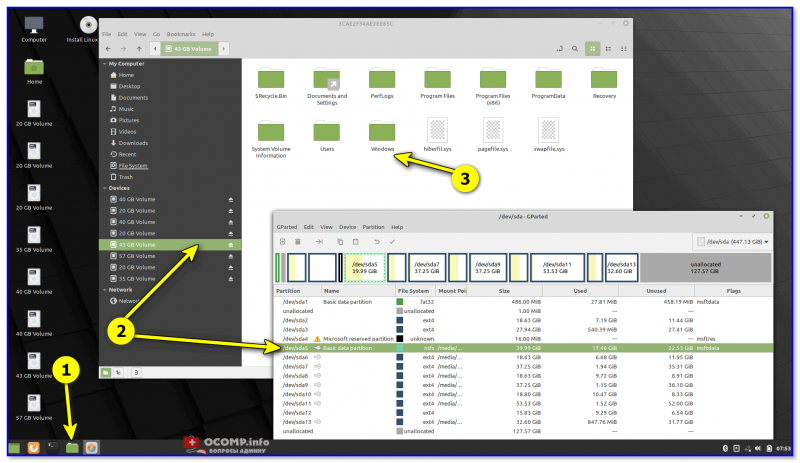
Linux Mint загружена с LiveCD
*
Дополнения приветствуются!
Успехов!
👌
ext3 раздел не видится из-под Windows (Ext2IFS и плагин ext2fs)
Модератор: Bizdelnick
-
Dr.Akula
- Сообщения: 136
- Статус: Мандрячнег
- ОС: Mandriva 2009.0
ext3 раздел не видится из-под Windows
При установке Mandriva 2008.1 вместо 2007 я форматнул корневой раздел а раздел /home не трогал, вроде все работает-ОК
Раньше для доступа к линуксовым разделам из-под винды использовал прогу Ext2IFS и плагин к Total Commander ext2fs+Reiser.
Так вот терь эти проги нивкакую не хотят показывать содержимое раздела / и нормально показывают /home такое впечатление что ext3 в Мандриве 2008.1 изменился, также этот раздел не хочет бекапить Acronis True Image говорит неизвестная файловая система или ошибки файловой системы.
Проверял раздел прогой fsck все нормально…. что делать ума не приложу…
Стараюсь чтобы устройства /dev/head и /dev/hands работали без прокси /dev/ass
-
olelukoie
- Сообщения: 1248
- ОС: Linux, Win
Re: ext3 раздел не видится из-под Windows
Сообщение
olelukoie »
Заинтересовался вопросом, решил проверить. Благо был в наличии небольшой незадействованный раздел на внешнем харде. Результаты проверки:
— форматирование в мандриве 2008.1 (как 32-битной, так и 64-битной) раздела как ext2 или ext3 дают раздел, который нормально видится в самом линухе (любом, не только в мандриве), но не виден для обеих указанных в первом посте виндовых программ («диск не отформатирован»).
— форматирование в kubuntu 8.04 как ext2 дает раздел, который нормально видится везде, включая виндовые программы.
Резюме: учитывая, что ядра системы в мандриве 2008.1 и убунте 8.04 имеют один и тот же номер версии (2.6.24), вероятнее всего, в мандриве по дефолту выставлены какие-то «нестандартные» параметры форматирования, о которых виндовые проги ничего не знают.
-
Juliette
- Сообщения: 5058
- Статус: ROSA Lab
- ОС: Ubuntu LTS, Mandriva 2011
-
olelukoie
- Сообщения: 1248
- ОС: Linux, Win
Re: ext3 раздел не видится из-под Windows
Сообщение
olelukoie »
Посмотрел вывод tune2fs -l, и вот что нарыл. ubuntu форматирует диски со следующими параметрами:
Inodes per group: 8192
Inode blocks per group: 256
Inode size: 128
Mandriva форматирует диски вот с такими параметрами:
Inodes per group: 8176
Inode blocks per group: 511
Inode size: 256
Больше всего здесь удивляют манряшные цифры 8176 и 511, которые не являются степенями двойки, в то время, как в убунте используются только значения-степени. Да и размер inode и число блоков в группе в 2 раза больше, хотя размер диска у мандривы меньше (убунта — 32 Гб, отформатированный в убунте раздел на внешнем диске — около 90 Гб, а у мандривы — только 16 Гб). Так что, я думаю, отформатированные по дефолту в мандриве разделы читаться виндовыми драйверами и не должны. Осталось выяснить, почему разрабы мандривы выбрали такие странные значения…
-
akdengi
- Сообщения: 4244
Re: ext3 раздел не видится из-под Windows
Сообщение
akdengi »
Больше всего здесь удивляют манряшные цифры 8176 и 511, которые не являются степенями двойки, в то время, как в убунте используются только значения-степени. Да и размер inode и число блоков в группе в 2 раза больше, хотя размер диска у мандривы меньше (убунта — 32 Гб, отформатированный в убунте раздел на внешнем диске — около 90 Гб, а у мандривы — только 16 Гб). Так что, я думаю, отформатированные по дефолту в мандриве разделы читаться виндовыми драйверами и не должны. Осталось выяснить, почему разрабы мандривы выбрали такие странные значения…
Только вчера спокойно читал инфу с разделов ext3 из под Vista. Так что Mandriva тут не причем. Ext2Fsd плследний ?
Меня тут снова нет 
-
olelukoie
- Сообщения: 1248
- ОС: Linux, Win
Re: ext3 раздел не видится из-под Windows
Сообщение
olelukoie »
akdengi писал(а): ↑
06.07.2008 21:19
Только вчера спокойно читал инфу с разделов ext3 из под Vista.
Эээ… Это разделы, которые были отформатированы давно в более ранних версиях мандривы, или они создавались и форматировались именно в версии 2008.1? Если первое, то без вопросов, если второе, то странно. А в ченджлоге Ext2Fsd я увидел, что «, flexible-inode-size supported. recent Linux are using 256-byte inode that fails 0.45 and before to show all the files.» Т.е. размер inode = 256 ранее не поддерживался. Может и здесь то же самое?
ЗЫ. Кстати, кто-нибудь тестировал последние версии этого самого Ext2Fsd? Как он в плане надежности и стабильности? Мне вот нужна ФС, которая одинаково хорошо работает в винде и линухе (на чтение/запись), поддерживает диски более 32 Гб (fat отпадает) и с которой работает vmware (под линухом через ntfs-3g вмваря работать не хочет, так что ntfs тоже не годится). Пока экспериментирую с ext2 + (под виндой) Ext2IFS.
-
Dr.Akula
- Сообщения: 136
- Статус: Мандрячнег
- ОС: Mandriva 2009.0
Re: ext3 раздел не видится из-под Windows
Сообщение
Dr.Akula »
У меня оба раздела по 10 Gb
Значения для корневого раздела (не читается):
Inodes per group: 8112
Inode blocks per group: 507
First inode: 11
Inode size: 256
И такие для /home (читается):
Inodes per group: 16288
Inode blocks per group: 509
First inode: 11
Inode size: 128
т.е. действительно все от Inode size
Upd. написал разработчикам проги Ext2IFS, мож поправят….уж больно хорошая прога…
Стараюсь чтобы устройства /dev/head и /dev/hands работали без прокси /dev/ass
-
akdengi
- Сообщения: 4244
Re: ext3 раздел не видится из-под Windows
Сообщение
akdengi »
Так — корень на 9,5 гигов (форматировался при установке, читается):
Inodes per group: 8144
Inode blocks per group: 509
Inode size: 256
/home (остался от 2008.0) на 49 гигов
Inodes per group: 1024
Inode blocks per group: 128
Inode size: 128
тоже читается.
По стабильности Ext2Fsd -вчера и сегодня не падал, но я его сильно не гонял. Но монтируется автоматом при загрузке, а в Viste сегодня целый день игрались, так что не отвалился.
Меня тут снова нет 
-
jura12
- Сообщения: 275
- ОС: ubuntu 11.04
- Контактная информация:
Re: ext3 раздел не видится из-под Windows
Сообщение
jura12 »
тоже самое в opensuse 11.0 в релизнотес написано:
Inode Size on the Ext3 Filesystem Increased
The inode size on the ext3 filesystem is increased from 128 to 256 by default. This change breaks many existing ext3 tools such as the windows tool EXTFS.
If you depend on such tools, install openSUSE with the old value.
-
Dr.Akula
- Сообщения: 136
- Статус: Мандрячнег
- ОС: Mandriva 2009.0
Re: ext3 раздел не видится из-под Windows
Сообщение
Dr.Akula »
Попробовал Ext2Fsd действительно все читает, что особенно понравилось, что можно задавать кодировку, чего нельзя было сделать в Ext2IFS Я выставил utf8 и стали видны русские буквы в линуксовых разделах (Ext2IFS показывал кракозябры)….
Стараюсь чтобы устройства /dev/head и /dev/hands работали без прокси /dev/ass
-
olelukoie
- Сообщения: 1248
- ОС: Linux, Win
Re: ext3 раздел не видится из-под Windows
Сообщение
olelukoie »
Dr.Akula писал(а): ↑
07.07.2008 00:03
Попробовал Ext2Fsd действительно все читает, что особенно понравилось, что можно задавать кодировку, чего нельзя было сделать в Ext2IFS Я выставил utf8 и стали видны русские буквы в линуксовых разделах (Ext2IFS показывал кракозябры)….
По поводу кодировки — utf8 в Ext2IFS задать можно при установке (по крайней мере в версии 1.11). А по поводу Ext2Fsd — попользуетесь — отпишитесь, насколько стабильно он себя ведет и есть ли какие проблемы с ним.
-
gazik
- Сообщения: 60
- ОС: Mandriva
Re: ext3 раздел не видится из-под Windows
Сообщение
gazik »
Юзал Ext2Fsd целый день оч хорошая прога, глюков не заметил, больше настроек, в отличие от Ext2IFS не только русские буквы понимает но и видит отформаченый 2008.1 мандривой ext3 раздел
Грызу гранит Linux’a….
-
Dr.Akula
- Сообщения: 136
- Статус: Мандрячнег
- ОС: Mandriva 2009.0
Re: ext3 раздел не видится из-под Windows
Сообщение
Dr.Akula »
gazik писал(а): ↑
07.07.2008 22:37
….в отличие от Ext2IFS не только русские буквы понимает но и видит отформаченый 2008.1 мандривой ext3 раздел
Ну так из-заэтого весь сыр-бор и поднялся
Стараюсь чтобы устройства /dev/head и /dev/hands работали без прокси /dev/ass
-
Dr.Akula
- Сообщения: 136
- Статус: Мандрячнег
- ОС: Mandriva 2009.0
Re: ext3 раздел не видится из-под Windows
Сообщение
Dr.Akula »
кстати сегодня ответил создатель проги Ext2 IFS
Hello,
You are right:
The current version of Ext2 IFS only mounts volumes with an inode size of 128 just as old Linux Kernels.Larger inodes will be supported in the next main release (version 1.12).
Kind regards,
Stephan Schreiber
Стараюсь чтобы устройства /dev/head и /dev/hands работали без прокси /dev/ass
- Forum
- The Ubuntu Forum Community
- Other Discussion and Support
- Other OS Support and Projects
- Other Operating Systems
- Windows
- Accessing/Mounting EXT3 in Windows 7 Beta?
-
Re: Accessing/Mounting EXT3 in Windows 7 Beta?
Are you all using Windows 7 x64? When I try to install using compatibility and Administrator rights, I get «Setup_x64.exe has stopped working» in the middle of the install. Is anyone else getting this or know what’s wrong?
-
Re: Accessing/Mounting EXT3 in Windows 7 Beta?
I’m also having trouble getting Windows 7 to recognize the ext3 drives after a reboot. Has anyone found a way around this?
-
Re: Accessing/Mounting EXT3 in Windows 7 Beta?
After reboot, it still works, bot you have to go into the control panel to IFS drives and remount them. Kinda annoying, but it still works. Beware, after I installed ext2ifs, my home partition came up with a crapload of errors, which luckily fsck didn’t have a problem fixing, but it was a major PITA. No clue if it was caused by Windows or not, but you never no. No data was lost during this though, but the automatic drive check on startup didn’t do the trick I had to run it manually before it would even let me mount it.
Arch x86_64 User / Windows 7 x64 Dual Boot | Nvidia Geforce GT 430 | AMD Phenom II X4 925 (2.8 Ghz, Quad Core) | 6 GB DDR2 RAM | 500 GB HD
-
Re: Accessing/Mounting EXT3 in Windows 7 Beta?
This hasn’t worked for me. I put the install into both compatibility mode and run as administrator, and whenever I try to open my linux drive (drive X in this case), it asks me to format it.
Even worse, the install of Windows 7 did something to Grub (Not to anything else in my partition, just Grub). I can’t boot into Ubuntu anymore.
-
Re: Accessing/Mounting EXT3 in Windows 7 Beta?
any time you install a copy of windows it will erase grub
its a simple fix..
1. boot live cd
2. open terminal
3.
4.from grub prompt do this
Code:
find /boot/grub/stage1
it will give you something like this (hd0,0)
5.use the disk that you found with the command above for this next command
(remember to change the numbers to correspond to whatever you got in the previous step)
6.
(notice how i left out the ,0) thats not a typo!
it should give you some type of confirmation that it worked
then you can just quit grub
then exit the terminal
reboot!(you will need to add windows to your /boot/grub/menu.lst)
-
Re: Accessing/Mounting EXT3 in Windows 7 Beta?
ext2ifs doesn’t work for me either. 7 x64. nor ext2fsd, or linux fs browser.
-
Re: Accessing/Mounting EXT3 in Windows 7 Beta?
Originally Posted by eleifsp
This hasn’t worked for me. I put the install into both compatibility mode and run as administrator, and whenever I try to open my linux drive (drive X in this case), it asks me to format it.
Even worse, the install of Windows 7 did something to Grub (Not to anything else in my partition, just Grub). I can’t boot into Ubuntu anymore.
The reason it’s asking you to format the drive is because you didn’t properly shut down your computer when you last used Ubuntu. That still doesn’t address the issue of disappearing drives after reboots though, but at least it’s a start.
-
Re: Accessing/Mounting EXT3 in Windows 7 Beta?
@fatejudger: No, I did shut down correctly. And just to make sure, I shutdown properly, rebooted, fscked, then shutdown again, then tried. It said the same thing. BTW it’s Mint, not *buntu, but close enough.
-
Re: Accessing/Mounting EXT3 in Windows 7 Beta?
I’m seeing the same issue:
- Partition of disk into NTFS, EXT3 and swap partitions using Gparted Live
- Clean install of Windows 7 Build (32-bit) with Ext2 Installable File System for Windows installed in Windows Vista compatibility mode (into NTFS partition)
- Clean install of Ubuntu 8.10 (into ext3 partition)
- The EXT3 partition shows up just fine in the IFS Control Panel
- When I try to access it, Windows prompts me to format the disk before I use it
-
Re: Accessing/Mounting EXT3 in Windows 7 Beta?
Yep, i’m having the same issue with Windows7 x64. IFS shows the partition, but whenever i try to access it, windows prompt me to format!
Worse thing is, my NTFS partition is only 10 GB (i made it thinking on XP), and fter installing windows 7 (and an antivirus, and adobe reader, and msn live) i have only 19 MB free for using windows. I wish i could move my Documents and settings to my ext3 partition. Otherwise i should backup my stuff and reformat/repartition my whole HDD.
Bookmarks
Bookmarks
Posting Permissions
На чтение 4 мин Просмотров 13.2к. Опубликовано Обновлено
В этой статье рассказывается о том, как вы можете получить доступ к разделам файловой системы Linux Ext2, Ext3 и Ext4 в Windows 10 и автоматически сохранить их в проводнике, как все другие разделы NTFS или FAT32. Вы даже можете копировать файлы и записывать новый файлы на эти разделы.
Хотя Windows использует файловую систему NTFS и FAT32, Linux (например, Ubuntu) использует расширенные архитектуры файловой системы Ext 3, Ext4 и т. д. Самое интересное то, что Linux может получать доступ, читать и записывать файлы в файловые системы Windows, а Windows не может получить доступ к файлу Linux — системы. Я имею в виду, что Windows не имеет поддержки для чтения или доступа к разделам Ext3 или Ext4.
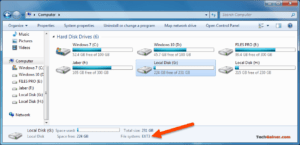
Таким образом, если у вас есть система с двойной загрузкой или более, в которой вы можете переключаться между Windows и Linux из меню загрузчика, иногда вам может понадобиться доступ к Linux-дискам / разделам. Или предположим, что вы находитесь в Windows, и у вас есть съемный / жесткий диск, который отформатирован в Ext3, и теперь вам нужно открыть файл внутри него. Или ваша система Linux «зависла», и вам необходимо восстановить важные файлы с помощью Windows. В таких случаях вам необходимо прочитать эти файловые системы без переключения с Windows.
Хотя Windows никогда не интересовалась файловыми системами Linux, к счастью, существуют сторонние диски и инструменты для открытия и чтения разделов Linux из Windows. Мы рассмотрим несколько инструментов в этой статье. Однако здесь мы будем использовать драйвер файловой системы Linux с открытым исходным кодом под названием Ext2Fsd, который предназначен исключительно для поддержки Ext2/3/4 в Microsoft Windows. При этом вы можете автоматически монтировать разделы Ext при загрузке диска, когда вам нужно.
- Размонтируйте разделы Linux Ext4/3/2 в проводнике Windows
- Загрузите Ex2Fsd из sourceforge.net/projects/ext2fsd/.
Содержание
- Подключение EXT4 в Windows 7/8/8.1/10
- Восстановление личных файлов
- Выводы
Подключение EXT4 в Windows 7/8/8.1/10
При установке отметьте «Make Ext2Fsd автоматически запускается при загрузке системы» и нажмите «Далее» и завершите настройку. Он будет автоматически запускать драйвер Ex2Fsd с Windows после следующей перезагрузки.
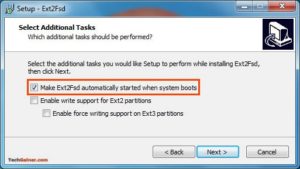
Запустите диспетчер томов Ext2Fsd. С помощью этого вы можете установить точку монтирования и настройки.
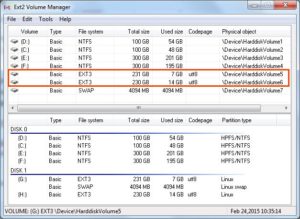
Чтобы назначить последний том, дважды щелкните раздел (или выберите раздел и выберите «Инструменты»> «Управление томами Ex2»), включите «Mountpoint for fixed disk» и назначьте букву диска. Затем нажмите Применить.
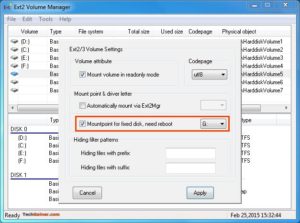
При следующей перезагрузке Windows вы увидите, что ваш желаемый раздел Linux монтируется в Проводнике в качестве других стандартных разделов.

Вы также можете указать свое имя, переименовав имя по умолчанию «Локальный диск». Готово!
Примечание 1: Рекомендуется хранить ваши разделы Linux только для чтения, чтобы вы или ваша система не могли повредить системе Linux.
Примечание 2: Если вы не хотите, чтобы Ext2Fsd автоматически монтировал диск в проводнике при загрузке, вы можете отметить «Автоматически монтировать через Ex2Mgr». При этом ваш раздел будет монтироваться только при открытии диспетчера томов Ex2Fsd, как показано ниже:
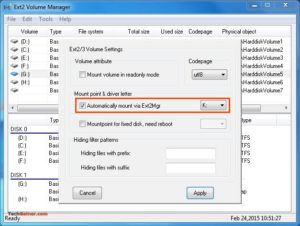
Примечание 3: Во время установки Ext2Fsd, если вы не устанавливали службу Ex2Fsd для автоматического запуска с Windows, вам необходимо вручную запустить службу из меню «Сервис»> «Управление службами»> «Пуск», как показано ниже:
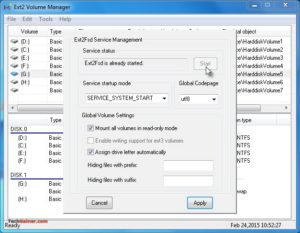
Восстановление личных файлов
Про подключение EXT4 в Windows поговорили, теперь узнаем что делать дальше. Если вы ищете доступ к своим личным файлам, хранящимся в Linux, перейдите в home\name\, как показано ниже:
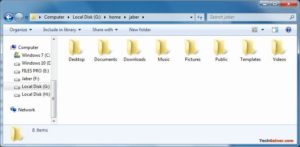
Хотя это руководство сделано в Windows 7, я протестировал его на Windows 10 и способ должен также работать с Windows 8.x в соответствии с его редакциями. Возможность просмотра и чтения всех разделов в обеих ОС — это, безусловно, классная функция для тех, кто использует Linux и Windows на одной машине.
Выводы
Подключение EXT4 в Windows является очень простым. Надеемся, Вам была интересна наша статья об этом — расскажите нам в комментариях.
Также, не забудьте поделится ссылкой на статью в Google+, Facebook, Twitter, Одноклассники или, например, ВКонтакте.







